Samsung opplåsingskoder: Lås opp de fleste Samsung-telefoner
Dette er opplæringen for å hjelpe deg med å frigjøre enhver Samsung-modell som bruker Samsung opplåsingskoder. Ved å vurdere følgende instruksjoner kan du også låse opp enheten selv om den er hardlåst. De Samsung opplåsingskoder vi nevnte her kan fungere på alle Samsung-modeller som Note 2 og Galaxy S4. Vi deler også noen av Samsung opplåsingskoder hvis du har problemer i opplåsingsprosessen. Så la oss starte med tips for å låse opp hvilken som helst modell av enheten din.
Del 1: Generelle tips
- Slå av Samsung-enheten
- Sett inn et SIM-kort fra et annet nettverk
- Slå på telefonen
- Den vil be om opplåsingskode
- Skriv inn koden og enheten din er klar!
I tilfelle du går inn på SIM-kortet fra et annet nettverk og enheten din ikke ber om Samsung SIM-opplåsingskode, prøv disse trinnene –
Trinn 1 Skriv inn Samsung Network Unlock Code
- Åpne telefonoppringeren og skriv inn koden – #7465625*638*#
- Når den ber om en kode, skriv inn det 8-sifrede Samsungs nettverkslåsekode.
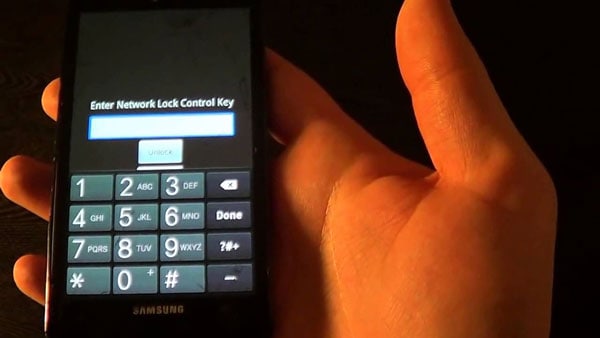
Trinn 2 Lås opp Samsung
- Slå av telefonen
- Sett inn SIM-kortet fra andre operatører og slå på enheten igjen.
- Når det ber om opplåsingskoder for Samsung, skriv UNFREEZE-koden. Hvis du ikke blir spurt, gå til telefonoppringeren og skriv UNFREEZE og trykk enter, ring eller send. Det vil sende deg en mislykket melding, men du bør ikke bekymre deg for det.
- Når du deaktiverer telefonens frysing, vil SP-låseskjermen eller nettverkslåsen vises.
- Enter Samsung opplåsingskoder gitt for nettverkslås. Skriv inn SERVICELEVERANDØR-koden for SP-lås.
- Nå er enheten din låst opp.
Hvis det ikke fungerer, trykk på ‘Avvis’-knappen og skriv inn koden ‘*2767*3855#’ på tastaturet, og prøv igjen. Husk at alle dataene dine vil bli formatert.
Trinn 3 Lås opp Samsung uten SIM
- Du kan prøve denne måten med eller uten SIM-kort
- Skriv inn koden – #7465625*638*CODE# (KODE er Samsung nettverk opplåsingskode sendt til deg).
- Hvis den viser ‘Telefon deaktivert’ betyr det at telefonen er ulåst
Trinn 4 Opplåsing fullført
- Igjen, du kan prøve dette trinnet med vår uten det originale SIM-kortet.
- Skriv inn koden – #0111*KODE# (KODE er din Samsung SIM-opplåsingskode)

Del 2: Angi Samsung-opplåsingskoder på forskjellige modeller
- Slå på telefonen uten SIM-kort
- Skriv inn #0111*KODE#
- Det vil varsle ‘Nettverkslås deaktivert’
- Enheten vil starte på nytt og være klar til bruk
1. Låsekode for Samsung SGH-E400
- Slå på Samsung-enheten etter at du har satt inn SIM-kortet. Skriv *2767*688# og trykk på Avslutt.
- Slå av telefonen og sett inn et annet SIM-kort. Slå på og skriv inn koden – 00000000.
- Start telefonen på nytt og skriv inn koden #*7337#
- Nå er telefonen din låst opp for andre SIM-kort.
2. Låsekode for Samsung SGH-X100
- Først av alt, sett inn SIM-kortet og slå på enheten. Skriv inn koden *#9998*3323# og Avslutt.

- Velg #7 fra menyen.
- Start telefonen på nytt og skriv * 0141 #og trykk på ringeknappen.
- Slå av telefonen og sett inn et annet SIM-kort og slå det på. Skriv inn koden – 00000000.
- Start telefonen på nytt og skriv inn koden – #*7337#
- Nå er telefonen din låst opp og klar til bruk på et annet nettverk.
3. Nettverkslås opp Samsung SGH 2100
- Sikkerhetskopier telefoninnstillingene først
- Skriv inn koden *2767*3855# *2767*2878# og enheten vil starte på nytt automatisk.

- Prøv det uten SIM-kort hvis det ikke fungerer.
4. Lås opp Samsung J600
- Enter Samsung SIM-opplåsingskode – #0111*UNLOCK# eller #0149*UNFREEZE#
5. Skriv inn Samsung opplåsingskoder på SGH-P207
- Skriv *2767*3855# for å tilbakestille enheten til den opprinnelige fabrikkinnstillingen, og den vil starte på nytt
- Slå på enheten etter at du har satt inn et uakseptert SIM-kort
- Den vil vise feil SIM-melding
- Nå må du skrive inn koden – * #9998*3323#
- Trykk på myktasten i høyre hjørne
- Den vil vise en meny der du må bla gjennom Malloc Fail-alternativet. Enheten vil starte på nytt og vise den normale serviceskjermen.
- Tast inn koden *0141# og slå
- Den vil vise en personlig skjerm med navnet på den eksisterende nettverksleverandøren
- Start telefonen på nytt
- Trykk på venstre myktast for å gå tilbake til menyen
- Den vil vise innstillinger i nedre hjørne
- Velg 7 – Sikkerhet
- Velg 6 – SIM-Lock
- Treff 1 – Deaktiver
- Skriv deretter inn åtte nuller (00000000), og det vil vise SIM-lås deaktivert

- Enheten din er nå låst opp og klar til bruk
6. Lås opp Samsung SGH-A800
- Det anbefales å sikkerhetskopiere enhetsinnstillingene før du prøver denne koden. Lagre alle kontakter, meldinger og annen informasjon på minnekortet eller SIM-kortet, siden det fjerner telefonminnet når det er tilbakestilt.
- Skriv inn koden *2767*637# og den vil starte telefonen på nytt automatisk.
7. Lås opp Samsung SGH V200
- Sikkerhetskopier telefoninnstillingene dine
- Skriv inn koden *2767*7822573738# og enheten vil starte på nytt.
- Etter omstart er den klar til bruk på andre nettverk.
- Hvis det ikke fungerer, fjern SIM og gjør det uten SIM og prøv koden igjen.
8. Lås opp Samsung SGH A400
- Sikkerhetskopier telefonen for å lagre alle kontakter og privat informasjon.
- Sett inn SIM-kortet, slå på telefonen og skriv inn *2767*637# og enheten vil starte på nytt automatisk.
- Fjern SIM-kortet ditt og gjør det uten det og skriv inn koden og se om det fungerer nå.
9. Lås opp Samsung SGH E500
- Sett inn SIM-kortet og skriv * 2767 * 688 #og trykk Avslutt
- Skriv inn koden #*7337#
- Hvis det ikke fungerer, prøv dette trinnet uten SIM-kort.
10. Samsung SGH-R210
- Sikkerhetskopier telefoninnstillingene dine
- Skriv inn koden *2767*3855# *2767*2878# og enheten vil starte på nytt
- Prøv det uten SIM-kort hvis det ikke fungerer. Jeg håper det vil fungere.
Del 3: Omgå Samsung-låseskjermen: DrFoneTool – Skjermlås (Android)
DrFoneTool – Skjermlås (Android) er den mest omfattende løsningen for alle låseproblemene på Android-enheten din. Hvis du sitter fast med en låst Samsung-telefon, anbefaler vi at du prøver Wondershare DrFoneTool. Om det anses å være det beste og sikre alternativet til alle de tekniske og komplekse måtene å låse opp Samsung-enhetene dine på. Hvis du ikke er god på komplekse opplåsingskoder og du er en generell bruker, bør du bruke DrFoneTool for risikofri drift.

DrFoneTool – Skjermlås (Android)
Fjern Android-låseskjermen på 5 minutter
- Fjern fire skjermlåsetyper – mønster, PIN, passord og fingeravtrykk.
- Fjern bare låseskjermen, ingen tap av data i det hele tatt.
- Ingen teknisk kunnskap spurt, alle, kan håndtere det.
- Støtter alle operatører der ute, inkludert T-Mobile, AT&T, Sprint, Verizon, etc.
- Arbeid for Samsung Galaxy S/Note/Tab-serien. Mer kommer.
4,624,541 folk har lastet det ned
Trinn for å låse opp Samsung-telefonen
Tips: Dette verktøyet kan også omgå passordet på andre låste Android-telefoner, inkludert Huawei, Lenovo og Oneplus. Den vil imidlertid slette alle data og stille telefonen tilbake til fabrikkinnstillingene etter opplåsing. For flere tips og triks kan du besøke Wondershare Video Community.
Bli ferdig!
Vi anbefaler at du vurderer kodene ovenfor som generell informasjon for å låse opp Samsung-telefonene dine. Det er bedre å spørre nettverksleverandøren om å få det fikset hvis du har problemer. Hvis du har problemer med å bruke Samsung Galaxy-telefonen din fordi den er låst, bør du gi DrFoneTool – Skjermlås (Android) et forsøk. Det er en brukervennlig og praktisk måte å fikse alle problemene med Android-enheten din.
Siste artikler